


Можете да визуализирате промени в цветовете и да възпроизвеждате естествените цветове с помощта на функцията за цветова графика в раздела на ScanGear (драйвер на скенера) Основен режим (Basic Mode).
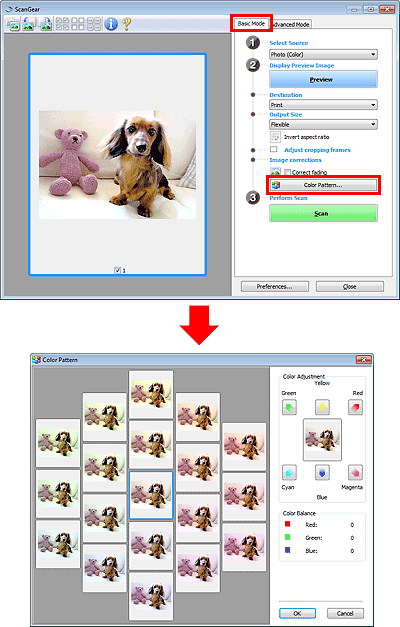
Коригирайте цветове, които са избледнели с времето или поради оцветяване. Оцветяването е явление, при което определен цвят променя цялата картина в резултат на климатични промени или силни цветове в околната среда.
Щракнете върху дадена стрелка в Регулиране на цветовете (Color Adjustment), за да подсилите съответния цвят.
Циан и червено, магента и зелено, както и жълто и синьо, са допълващи цветови двойки (при смесване всяка двойка поражда сив нюанс). Можете да възпроизведете естествените цветове, като намалите оцветяването и увеличите допълващите цветове.
Препоръчва се да намерите част от изображението, която трябва да е бяла, след което да регулирате цветовете, така че тази част да стане бяла.
В центъра ще се покаже визуализация на изображението. Визуализирайте промяната в цветовете на изображението, докато ги регулирате.
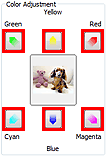
По-долу има пример за коригиране на синкаво изображение.
Тъй като Синьо (Blue) и Зелено (Green) са твърде силни, щракнете върху стрелките за Жълто (Yellow) и Магента (Magenta), за да ги коригирате.
Преди |
След |
 |
 |
 Забележка
ЗабележкаКорекциите на цветовете се прилагат само за рамките за изрязване (областите за сканиране) или рамката, избрана в изгледа на миниатюри.
Можете да изберете няколко рамки или рамки за изрязване, като щракнете върху тях, докато натискате клавиша Ctrl.
Можете също така да изберете цветови нюанс от цветовата графика, показана вляво на екрана Цветна графика (Color Pattern).
Можете да използвате тази функция и за добавяне на конкретен оттенък към изображението. Увеличете магентата за добавяне на топъл оттенък или синьото, за да добавите студен оттенък.
Начало на страницата |